Hogyan hozzunk létre Hamachi

Hamachi - egy praktikus alkalmazást az építési helyi hálózatok az interneten keresztül, látva egy egyszerű felületen, és sok lehetőség. Ahhoz, hogy játszani a hálózaton, akkor tudnia kell, hogy az azonosítót, jelszót a belépéshez, és elvégzi a kezdeti beállításokat, hogy biztosítsa a stabil működését a jövőben.
Megfelelő konfiguráció Hamachi
Most mi lesz, hogy módosítja a működési paramétereket a rendszer, majd lépni a beállítások módosításához a program.
Beállítás windose
-
1. Keresse meg a kapcsolatot az interneten ikonra a tálcán. Az alján kattintson a „Control Center Hálózati és megosztási központ”.
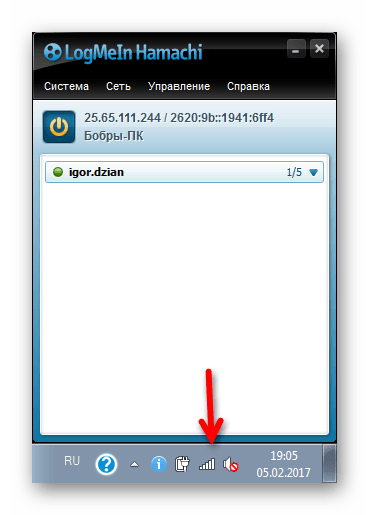
2. Menj a "Change adapter settings".
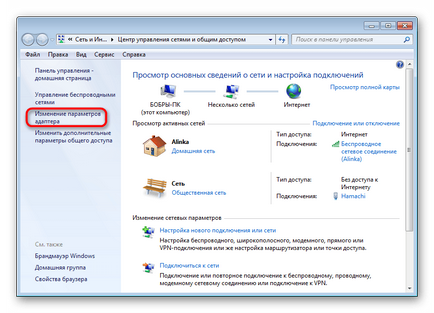
3. Keresse meg a hálózat «Hamachi». Meg kell az első a listán. Azt viszont, hogy a lap „Order” - „bemutató” - „Menu Bar”. A kiválasztás ablaktáblán kattintson a „Speciális beállítások”.
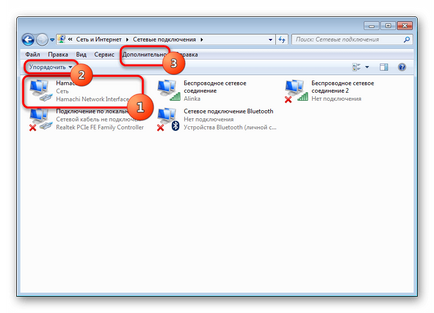
4. Lapozzunk a hálózathoz. Használja a nyilakat, hogy ez a az oszlop tetejére, és kattintson az „OK” gombot.
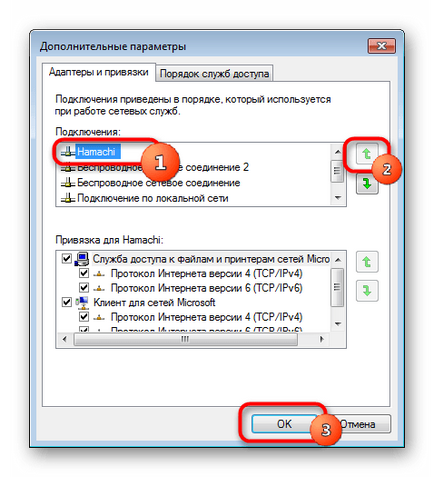
5. A tulajdonságok megnyíló, ha rákattint a hálózaton, kattintson a jobb gombbal, válassza az „Internet Protocol Version 4” és kattintson a „Properties”.
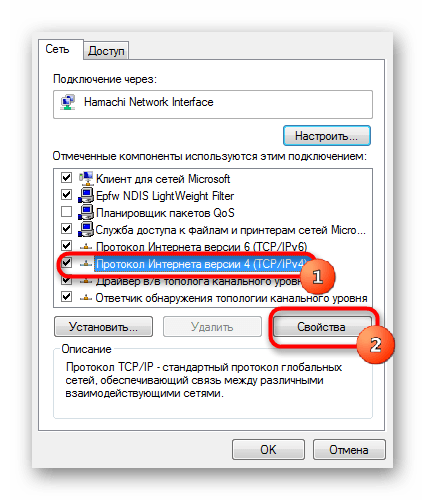
Felhívjuk figyelmét, hogy az adatokat manuálisan másolni a funkció nem elérhető. A fennmaradó érték kerül előírt automatikusan.
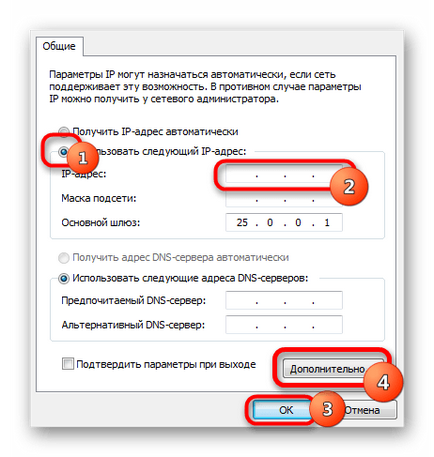
7. Azonnal menj a „Speciális” részt, és törölje a meglévő átjárók. Alatta feltüntetjük mutató értéke egyenlő „10”. Szeretnénk megerősíteni és zárja be az ablakot.
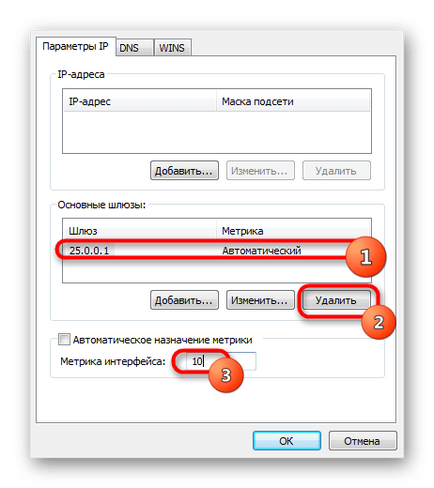
Azt viszont, hogy mi emulátor.
Hogy a program elindítása
-
1. Nyissa meg a beállítást ablakot.
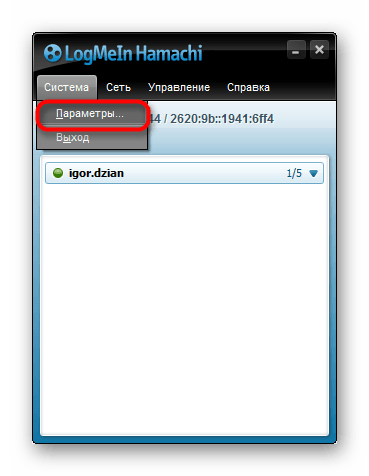
2. Válassza ki az előző részben. A „Vegyületek peer csomópontokhoz” változtatásokat.
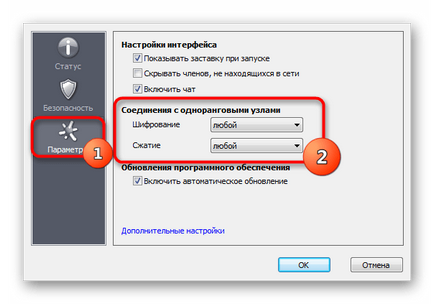
3. Azonnal menjen a „Speciális beállítások”. Keresse meg a sort „Proxy server” és állítsa be a „Nem”.
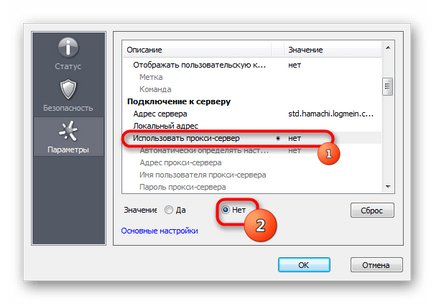
4. A „Szűrés forgalom” válassza ki a „Allow all”.
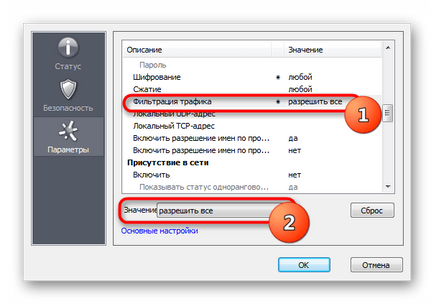
5. Ezután az "Enable névfeloldás protokoll mDNS" put "Yes".

6. Most keressük meg a „A jelenléte a hálózat.” Válassza a "Yes".
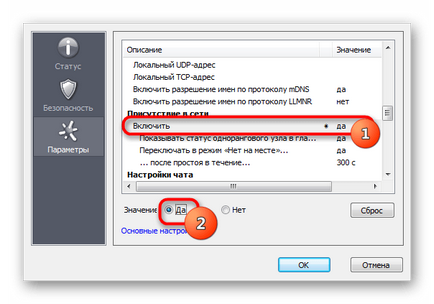
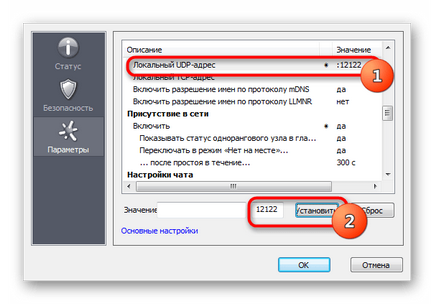
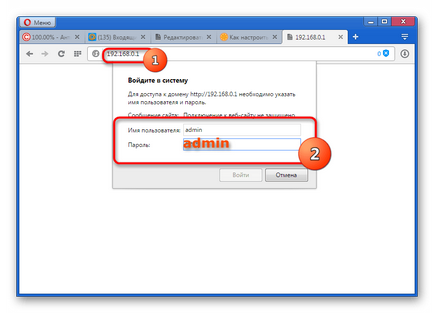
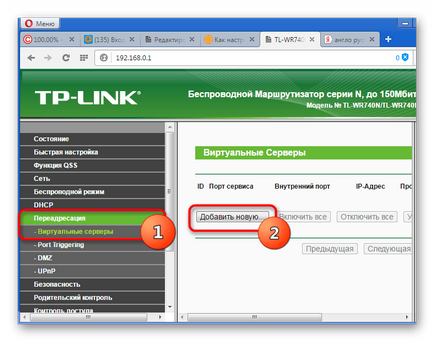
megtalálja a legegyszerűbb módja annak, IP, írja a böngésző „megtudja az ip”, és megy az egyik a helyszínek, hogy teszteljék a kapcsolat sebességét.
A „jegyzőkönyv” mezőbe írja be a „TCP” (protokoll sorrend kell követni). Az utolsó elem az „Állapot” változatlanul hagyja. Mentse el a beállításokat.
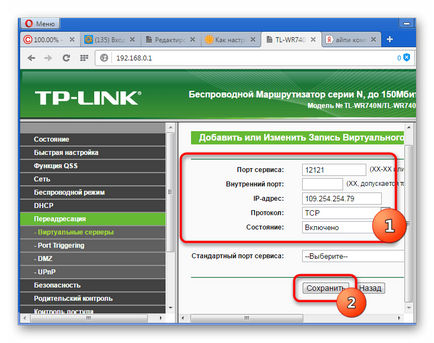
11. Most ugyanúgy hozzá az UDP-portot.
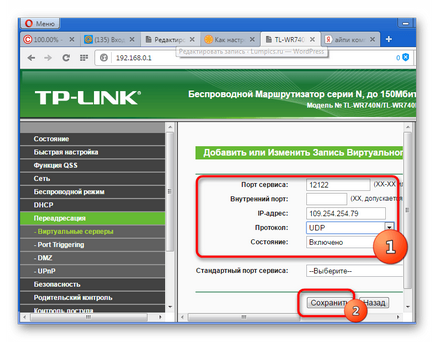
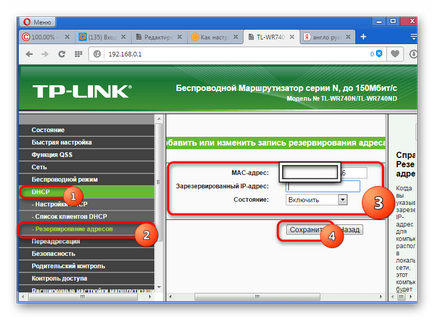
13. Indítsa újra a routert a nagy gomb (nem tévesztendő össze a Reset).
14. A módosítások érvénybe léptetéséhez, Hamachi emulátor is meg kell indítani.
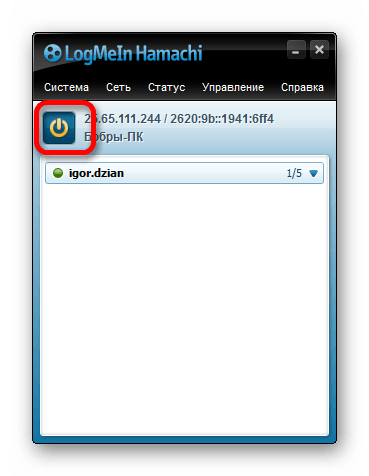
Hamachi be ezt a beállítást az operációs rendszer Windows 7 teljes. Első pillantásra úgy tűnik, minden bonyolult, de az alábbi lépéseket az alábbiakban a műveletek végezhetők meglehetősen gyorsan.
Örömünkre szolgál, hogy képes, hogy segítsen megoldani a problémát.
Viszont, ha segíthet is. még egy kicsit.